เปลี่ยนภาษา: นี่คือโพสต์ที่เกี่ยวข้องกับหัวข้อนี้
Table of Contents
วิธีตั้งค่าเปลี่ยนภาษาบน Windows 10 ด้วยปุ่มตัวหนอน
โพสต์เมื่อ 2018-12-22
โดย PoundXI
ขั้นตอนการตั้งค่าในบทความนี้สามารถใช้ได้กับ Windows 10 เวอร์ชั่น 1809 และ 1903
การนำทาง
ขั้นตอนการเพิ่มคีย์บอร์ดภาษาไทย
คลิกเมนู Start > Settings
ที่หน้าต่าง Windows Settings คลิกเมนู Time & Language
คลิกเมนู Language จากนั้นคลิกปุ่ม Add a language
เมื่อหน้าต่าง Choose language to install แสดงขึ้นมา ให้พิมพ์ค้นหาว่า thai ในช่องค้นหาด้านบน จากนั้นคลิกเลือก ไทย แล้วกดปุ่ม Next
เอาเครื่องหมายถูกออกที่ Install language pack and set as my Windows display language หากคุณไม่ต้องการแสดงชื่อเมนูเป็นภาษาไทย จากนั้นคลิกปุ่ม Install
เมื่อติดตั้งเสร็จแล้ว จะมีภาษาไทย เพิ่มขึ้นมาในรายการตามรูป
และที่มุมขวาล่างจะแสดง Language bar สามารถคลิกเพื่อเปลี่ยนภาษาได้ที่นี่ หรือกดปุ่ม Windows + Space บนคีย์บอร์ดเพื่อเปลี่ยนภาษาก็ได้
ขั้นตอนการตั้งค่าปุ่มเปลี่ยนภาษาให้เป็นปุ่มตัวหนอน (~)
สำหรับคนที่จำเป็นต้องพิมพ์สัญลักษณ์ตัวหนอน (~) หรือ Grave Accent () อยู่เป็นประจำ เช่น อาชีพโปรแกรมเมอร์ ควรหลีกเลี่ยงการตั้งค่าเปลี่ยนภาษาด้วย 2 ปุ่มนี้ เพราะจะทำให้พิมพ์สัญลักษณ์ 2 ตัวนี้ไม่ได้
คลิกเมนู Start > Settings
ที่หน้าต่าง Windows Settings คลิกเมนู Time & Language
คลิกเมนู Language > Spelling, typing, & keyboard settings
ที่หน้าต่าง Typing คลิกเมนู Advanced keyboard settings
ที่หน้า Advanced keyboard settings คลิกเมนู Language bar options
ที่หน้าต่าง Text Services and Input Languages คลิกแท็บ Advanced Key Settings เลือก Between input languages และคลิกปุ่ม Change Key Sequence….
ที่หน้าต่าง Change Key Sequence เลือก Switch Input Language เป็น Grave Accent (`) และ Switch Keyboard Layout เป็น Not Assigned จากนั้นคลิกปุ่ม OK
จากนั้นจะเหลือหน้าต่าง Text Services and Input Languages ที่ตรง Between input languages จะแสดงเป็น Grave Accent () ตามรูป จากนั้นกดปุ่ม OK เป็นอันเสร็จสิ้นการตั้งค่า
โพสต์ที่เกี่ยวข้อง
[Update] วิธีตั้งค่าเปลี่ยนภาษาบน Windows 10 ด้วยปุ่มตัวหนอน | เปลี่ยนภาษา – NATAVIGUIDES
วิธีตั้งค่าเปลี่ยนภาษาบน Windows 10 ด้วยปุ่มตัวหนอน
โพสต์เมื่อ 2018-12-22
โดย PoundXI
ขั้นตอนการตั้งค่าในบทความนี้สามารถใช้ได้กับ Windows 10 เวอร์ชั่น 1809 และ 1903
การนำทาง
ขั้นตอนการเพิ่มคีย์บอร์ดภาษาไทย
คลิกเมนู Start > Settings
ที่หน้าต่าง Windows Settings คลิกเมนู Time & Language
คลิกเมนู Language จากนั้นคลิกปุ่ม Add a language
เมื่อหน้าต่าง Choose language to install แสดงขึ้นมา ให้พิมพ์ค้นหาว่า thai ในช่องค้นหาด้านบน จากนั้นคลิกเลือก ไทย แล้วกดปุ่ม Next
เอาเครื่องหมายถูกออกที่ Install language pack and set as my Windows display language หากคุณไม่ต้องการแสดงชื่อเมนูเป็นภาษาไทย จากนั้นคลิกปุ่ม Install
เมื่อติดตั้งเสร็จแล้ว จะมีภาษาไทย เพิ่มขึ้นมาในรายการตามรูป
และที่มุมขวาล่างจะแสดง Language bar สามารถคลิกเพื่อเปลี่ยนภาษาได้ที่นี่ หรือกดปุ่ม Windows + Space บนคีย์บอร์ดเพื่อเปลี่ยนภาษาก็ได้
ขั้นตอนการตั้งค่าปุ่มเปลี่ยนภาษาให้เป็นปุ่มตัวหนอน (~)
สำหรับคนที่จำเป็นต้องพิมพ์สัญลักษณ์ตัวหนอน (~) หรือ Grave Accent () อยู่เป็นประจำ เช่น อาชีพโปรแกรมเมอร์ ควรหลีกเลี่ยงการตั้งค่าเปลี่ยนภาษาด้วย 2 ปุ่มนี้ เพราะจะทำให้พิมพ์สัญลักษณ์ 2 ตัวนี้ไม่ได้
คลิกเมนู Start > Settings
ที่หน้าต่าง Windows Settings คลิกเมนู Time & Language
คลิกเมนู Language > Spelling, typing, & keyboard settings
ที่หน้าต่าง Typing คลิกเมนู Advanced keyboard settings
ที่หน้า Advanced keyboard settings คลิกเมนู Language bar options
ที่หน้าต่าง Text Services and Input Languages คลิกแท็บ Advanced Key Settings เลือก Between input languages และคลิกปุ่ม Change Key Sequence….
ที่หน้าต่าง Change Key Sequence เลือก Switch Input Language เป็น Grave Accent (`) และ Switch Keyboard Layout เป็น Not Assigned จากนั้นคลิกปุ่ม OK
จากนั้นจะเหลือหน้าต่าง Text Services and Input Languages ที่ตรง Between input languages จะแสดงเป็น Grave Accent () ตามรูป จากนั้นกดปุ่ม OK เป็นอันเสร็จสิ้นการตั้งค่า
โพสต์ที่เกี่ยวข้อง
วิธีง่ายๆในการเปลี่ยน(ภาษามือถือ)Easy way to change mobile language
วิธีง่ายๆในการเปลี่ยน(ภาษามือถือ)Easy way to change mobile language
ฝากกดติดตามช่องด้วยนะครับ\r
https://www.youtube.com/channel/UCXi1MW1sp2nGoNbt1D8jHFQ?sub_confirmation=1
เพื่อเป็นกำลังใจ และจะมีคลิปใหม่ๆมาบอกเคล็ดลับดีๆต่อไปนะครับ\r
ถ้าสำหรับเพื่อนๆท่านไหน มีปัญหาเรื่องการปลดล็อครุ่นต่างๆๆ หรือเครื่องของเพื่อนๆๆติดล็อคหน้าจอ หรือ ล็อคgoogle ล็อค gmail และปัญหาต่างๆที่ต้องมีการแกะซ่อม \r
ผมทำช่องแยกต่างหากไว้ เพื่อนๆๆเข้าไปดูได้นะครับ\r
กำลังพยายามทำคลิป และพยายามให้ครบทุกรุ่นครับ\r
ให้เพื่อนๆๆไปดูที่ช่องนี้นะครับ \r
About unlocking the device\r
This channel\r
https://www.youtube.com/channel/UC0oPtpzYmEaMcPzI0zseWg?sub_confirmation=1\r
ติดตาม เพจfacebook https://www.facebook.com/Easymobileby%E0%B8%99%E0%B8%B2%E0%B8%A2%E0%B8%8A%E0%B9%88%E0%B8%B2%E0%B8%87%E0%B8%88%E0%B8%99101488968004762/?modal=admin_todo_tour
นอกจากการดูบทความนี้แล้ว คุณยังสามารถดูข้อมูลที่เป็นประโยชน์อื่นๆ อีกมากมายที่เราให้ไว้ที่นี่: ดูเพิ่มเติม
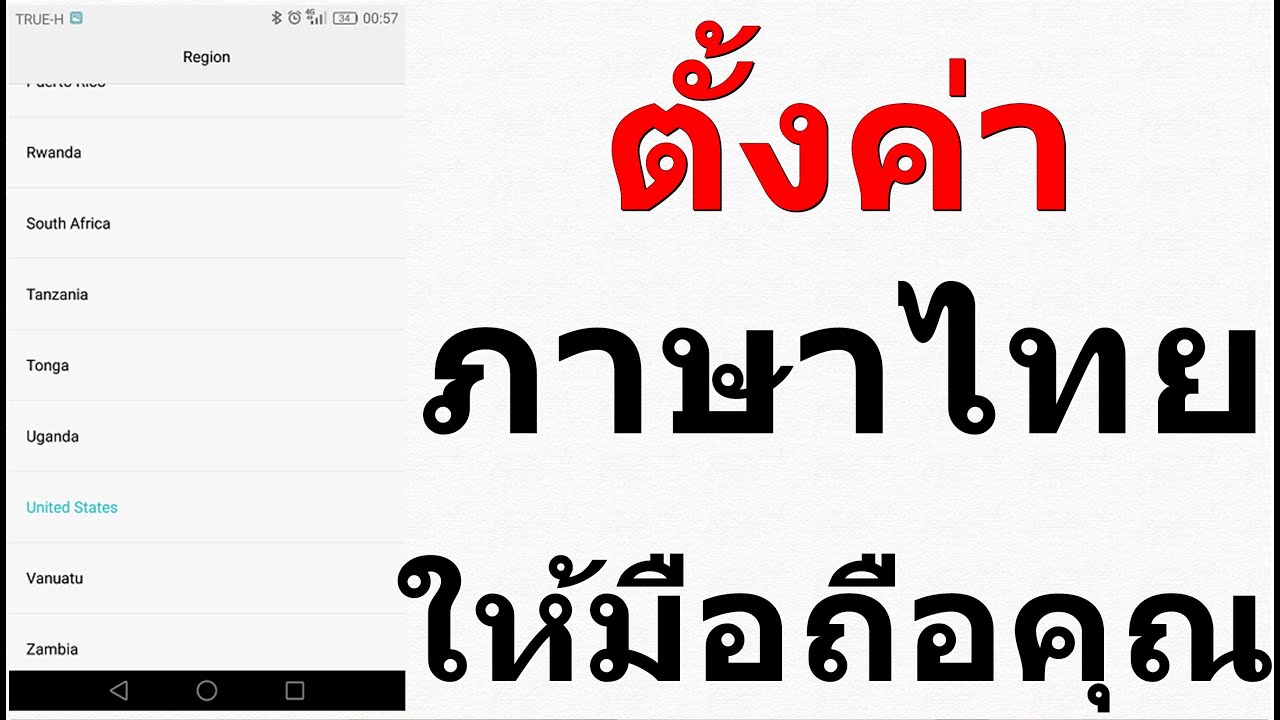
การเปลี่ยนภาษาเมนูใน Word 2019 มาเรียนรู้วิธีการการเปลี่ยนภาษาเมนูใน Word 2019 ด้วยตนเอง
การเปลี่ยนภาษาเมนูใน Word 2019 มาเรียนรู้วิธีการการเปลี่ยนภาษาเมนูใน Word 2019 ด้วยตนเอง เป็นวิดีโอที่จะมาแนะนำวิธีการการเปลี่ยนภาษาเมนูใน Word 2019 สำหรับท่านที่ติดตั้งโปรแกรมใหม่ๆแล้วเมนูภาษาเป็นภาษาอังกฤษ เราจะมีวิธีการที่จะเปลี่ยนภาษาที่อยู่ตรงเมนูในโปรแกรม Word 2019 ได้อย่างไร ลองทำตามวิดีโอดูนะครับ
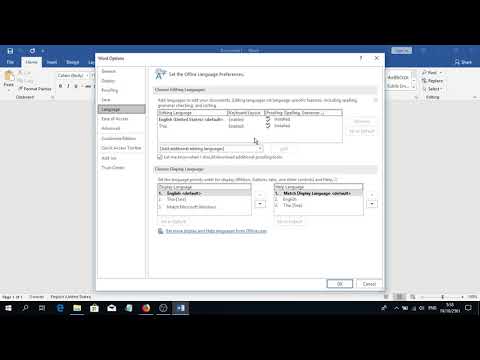
เปลี่ยนภาษา Google Chrome ทำได้อย่างแน่นอน!
📌 ติดตามสอนใช้แอนดรอยด์ Android
กดเลย : http://bit.ly/BenzSupakorn
⭐️ เพื่อน ๆ สงสัยตรงไหน ⭐️
สอบถามได้ที่ \”คอมเม้นท์\” ใต้คลิปวิดีโอนี้ได้นะครับ
==SPECIFICATIONS==
Version : Android 10
Video Editing : Adobe Premiere Pro
เปลี่ยนภาษาgooglechrome เปลี่ยนภาษาchrome
☎ ติดต่องาน
[email protected]
ติดตามข่าวสาร และความรู้ทางด้านไอที ได้ที่!
ทริคดี ๆ ในโทรศัพท์ : http://bit.ly/ITPhone
ทริคดี ๆ สำหรับคอมพิวเตอร์ : http://bit.ly/ITComTH
แจกฟรี! ความรู้เพิ่มเติม
[ ทริกดีๆ ] Microsoft Word : http://bit.ly/AMCWord
[ ทริกดีๆ ] Microsoft Excel : http://bit.ly/AMCExcel
[ ทริกดีๆ ] Powerpoint : http://bit.ly/AMCPowerpoint
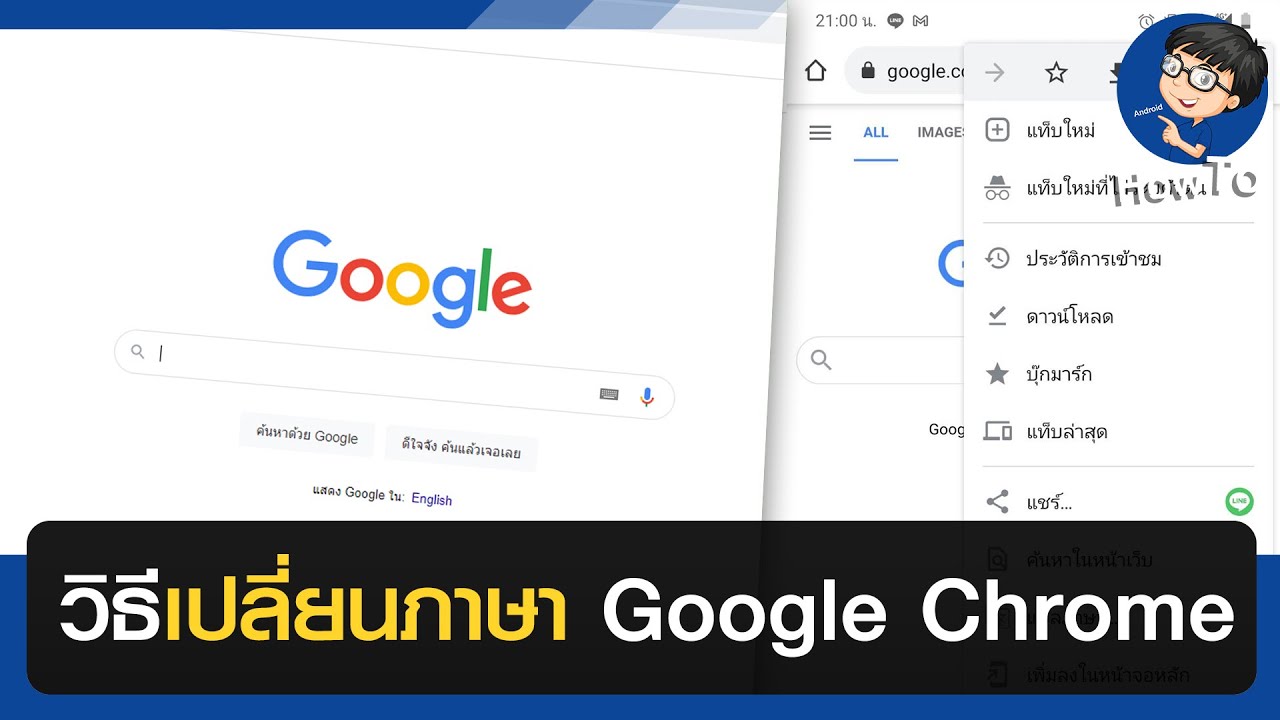
ติดตั้งภาษาไทย บนเครื่องนอก ( android )
บนอุปกรณ์ android ที่ไม่มีภาษาไทย
สามารถติดตั้งภาษาไทยได้ด้วย app
More locale (not root)

ตั่งค่าภาษาโทรศัพท์มือถือOPPO ทุกรุ่น สอนเปลี่ยนภาษา ไทย-อังกฤษ-จีน ทุกภาษา ง่ายๆใน1นาที
Line ID: @748igdwo มี@นำหน้านะคับ (ใส่แอด@นำหน้าด้วยนะคับ)
เพจ Facebook : https://www.facebook.com/Unlock5665mi

นอกจากการดูบทความนี้แล้ว คุณยังสามารถดูข้อมูลที่เป็นประโยชน์อื่นๆ อีกมากมายที่เราให้ไว้ที่นี่: ดูบทความเพิ่มเติมในหมวดหมู่LEARN TO MAKE A WEBSITE
ขอบคุณมากสำหรับการดูหัวข้อโพสต์ เปลี่ยนภาษา